Კითხვა
საკითხი: როგორ გავასწორო KB5014699 ვერ დაინსტალირდა Windows-ზე?
გამარჯობა. მე ვცადე Windows-ის უახლესი განახლების KB5014699 დაყენება, მაგრამ პროცესი ყოველ ჯერზე ვერ ხერხდება. Რა უნდა გავაკეთო?
ამოხსნილი პასუხი
Windows არის ოპერაციული სისტემა, რომელიც შემუშავებულია Microsoft-ის მიერ. მას მრავალი განსხვავებული ადამიანი იყენებს როგორც კორპორატიულ გარემოში, ასევე სახლებში. ძირითადად, ხალხს უყვარს ის მოსახერხებელი ინტერფეისით, პერსონალიზაციის შესაძლებლობებით, ჩაშენებული პრობლემების მოგვარებისთვის და სხვა. Microsoft ასევე რეგულარულად აქვეყნებს განახლებებს, რომლებიც შეიცავს უსაფრთხოების პატჩებს, შეცდომების გამოსწორებას და ახალ ფუნქციებსაც კი.
თუმცა, ზოგჯერ ადამიანები აწყდებიან პრობლემებს Windows-ის უახლესი განახლებების დაყენებისას. ცოტა ხნის წინ, ზოგიერთი მომხმარებელი აცხადებს, რომ KB5014699 განახლების ინსტალაციის პროცესი ვერ მოხერხდა. არსებობს მრავალი განსხვავებული მიზეზი, რის გამოც ეს შეიძლება მოხდეს. პრობლემა შეიძლება გამოწვეული იყოს Windows სერვისების შეწყვეტით, განახლების კომპონენტების გაუმართაობით ან თუნდაც დაზიანებული სისტემის ფაილებით.
ამ სახელმძღვანელოში ნახავთ 5 ნაბიჯს, რომელიც დაგეხმარებათ გამოასწოროთ KB5014699 ვერ დააინსტალირეთ Windows-ის პრობლემაზე. თქვენ შეისწავლით თუ როგორ გამოიყენოთ ჩაშენებული Windows პრობლემების მოგვარების საშუალება, ან თუნდაც როგორ დააინსტალიროთ განახლება ხელით. თუმცა, ხელით პრობლემების მოგვარება შეიძლება იყოს ხანგრძლივი პროცესი.
შეგიძლიათ გამოიყენოთ ტექნიკური ინსტრუმენტი, როგორიცაა ReimageMac სარეცხი მანქანა X9 რომელსაც შეუძლია თქვენი აპარატის სკანირება და ავტომატურად გამოასწოროს სისტემის სხვადასხვა შეცდომები, BSOD,[1] დაზიანებული ფაილები და რეესტრი[2] საკითხები. გარდა ამისა, ამ მძლავრ პროგრამას შეუძლია წაშალოს ქუქიები და ქეში[3] რომლებიც ხშირად გაუმართაობის დამნაშავენი არიან.

გამოსავალი 1. გაუშვით Windows Update Troubleshooter
დაზიანებული სისტემის შესაკეთებლად, თქვენ უნდა შეიძინოთ ლიცენზირებული ვერსია Reimage Reimage.
- დააჭირეთ Windows + X გასაღებები და გადადით პარამეტრები
- Წადი განახლება და უსაფრთხოება
- დააწკაპუნეთ პრობლემების აღმოფხვრა
- აირჩიეთ დამატებითი პრობლემების მოგვარების საშუალებები
- გაუშვით პრობლემების მოგვარების განახლება
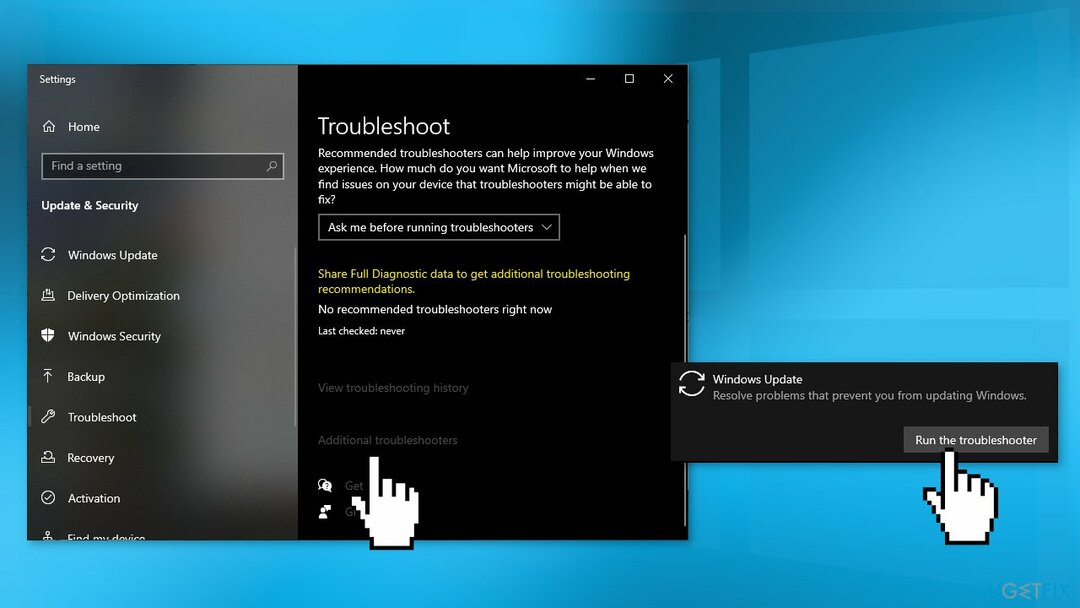
- Რესტარტი
გამოსავალი 2. გაასწორეთ დაზიანებული სისტემის ფაილები
დაზიანებული სისტემის შესაკეთებლად, თქვენ უნდა შეიძინოთ ლიცენზირებული ვერსია Reimage Reimage.
გამოიყენეთ Command Prompt ბრძანებები სისტემის ფაილების დაზიანების გამოსასწორებლად:
- გახსენით ბრძანების სტრიქონი, როგორც ადმინისტრატორი
- გამოიყენეთ შემდეგი ბრძანება და დააჭირეთ შეიყვანეთ:
sfc / scannow
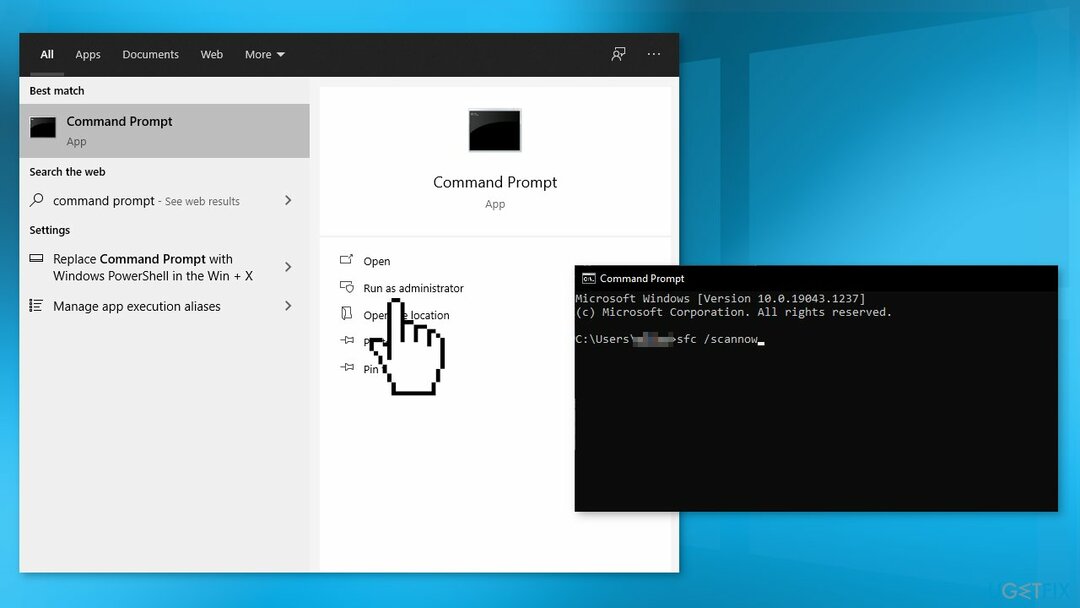
- გადატვირთვა თქვენი სისტემა
- თუ SFC-მ დააბრუნა შეცდომა, გამოიყენეთ შემდეგი ბრძანების სტრიქონები და დააჭირეთ შედი ყოველი შემდეგ:
DISM /ონლაინ /Cleanup-Image /CheckHealth
DISM /ონლაინ /Cleanup-Image /ScanHealth
DISM /ონლაინ /Cleanup-Image /RestoreHealth
გამოსავალი 3. გადატვირთეთ Windows სერვისები
დაზიანებული სისტემის შესაკეთებლად, თქვენ უნდა შეიძინოთ ლიცენზირებული ვერსია Reimage Reimage.
- დაჭერა Windows + R გასახსნელად გაიქეცი ყუთი
- Დაწერე სერვისები.msc და დააჭირეთ კარგი
- ორჯერ დააწკაპუნეთ ფონური ინტელექტუალური გადაცემის სერვისი
- თუ გაშვების სტატუსი ჩამოთვლილია გაჩერდა, დააწკაპუნეთ დაწყება და შემდეგ დააწკაპუნეთ კარგი
- თუ სტატუსი არის Სირბილი, დააწკაპუნეთ მარჯვენა ღილაკით, შემდეგ აირჩიეთ Რესტარტი
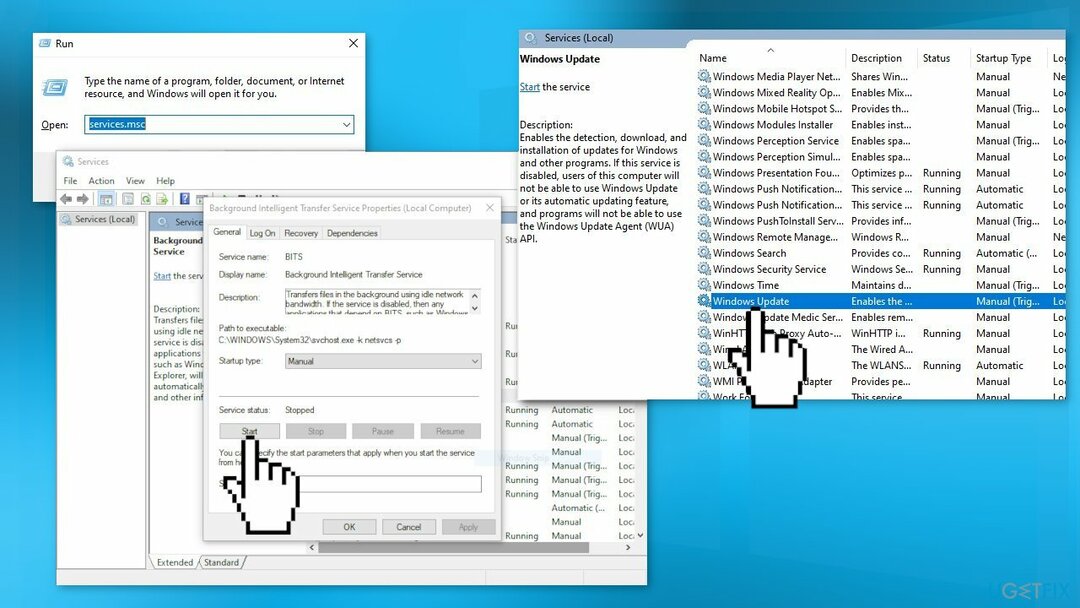
- იპოვნეთ ვინდოუსის განახლება სერვისი და ორჯერ დააწკაპუნეთ მასზე
- თუ გაშვების სტატუსი ჩამოთვლილია გაჩერდა, დააწკაპუნეთ დაწყება და კარგი. თუ სტატუსი არის Სირბილი, დააწკაპუნეთ მარჯვენა ღილაკით, შემდეგ აირჩიეთ Რესტარტი
გამოსავალი 4. გამოიყენეთ Microsoft Update კატალოგი
დაზიანებული სისტემის შესაკეთებლად, თქვენ უნდა შეიძინოთ ლიცენზირებული ვერსია Reimage Reimage.
როდესაც Windows განახლებები ავტომატურად ვერ დაინსტალირდება, ყოველთვის შეგიძლიათ სცადოთ ამის გაკეთება ხელით. პირველ რიგში, თქვენ უნდა გაარკვიოთ რომელი KB ნომერია თქვენთვის შესაბამისი.
- დააწკაპუნეთ მარჯვენა ღილაკით დაწყება ღილაკი და აირჩიე პარამეტრები
- Წადი განახლება და უსაფრთხოება
- მარჯვნივ, იპოვნეთ და დააწკაპუნეთ განახლების ისტორიის ნახვა
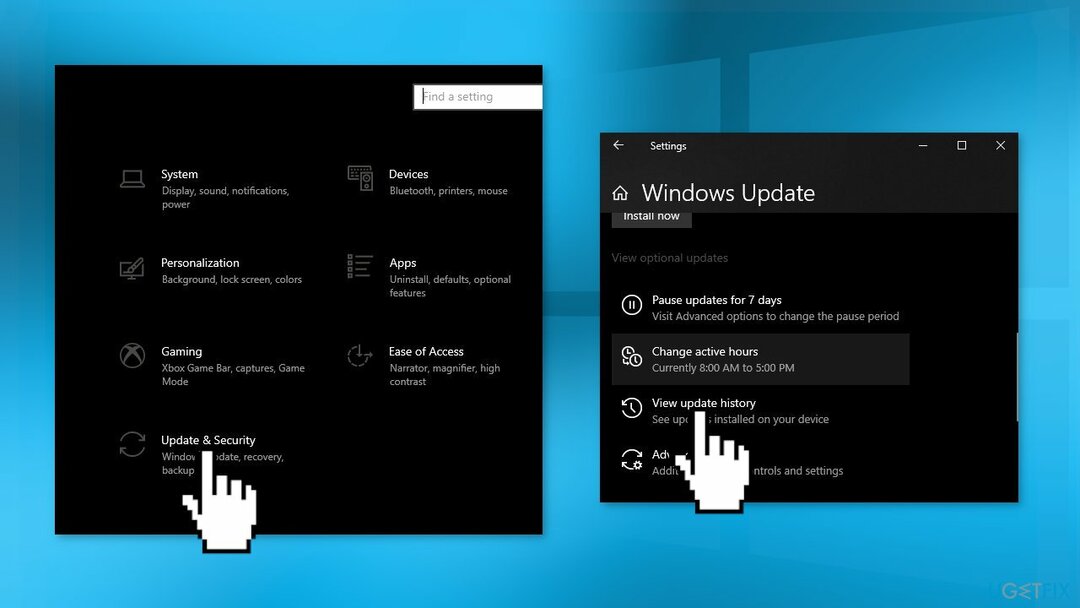
- სიიდან, გაითვალისწინეთ KB ნომერი რომ ვერ ინსტალაცია შეცდომის კოდით
- Წადი Microsoft-ის განახლების კატალოგი გვერდი, ჩაწერეთ KB ნომერი და დააჭირეთ ძიება
- ჩამოტვირთვა განაახლეთ და დააინსტალირეთ ხელით
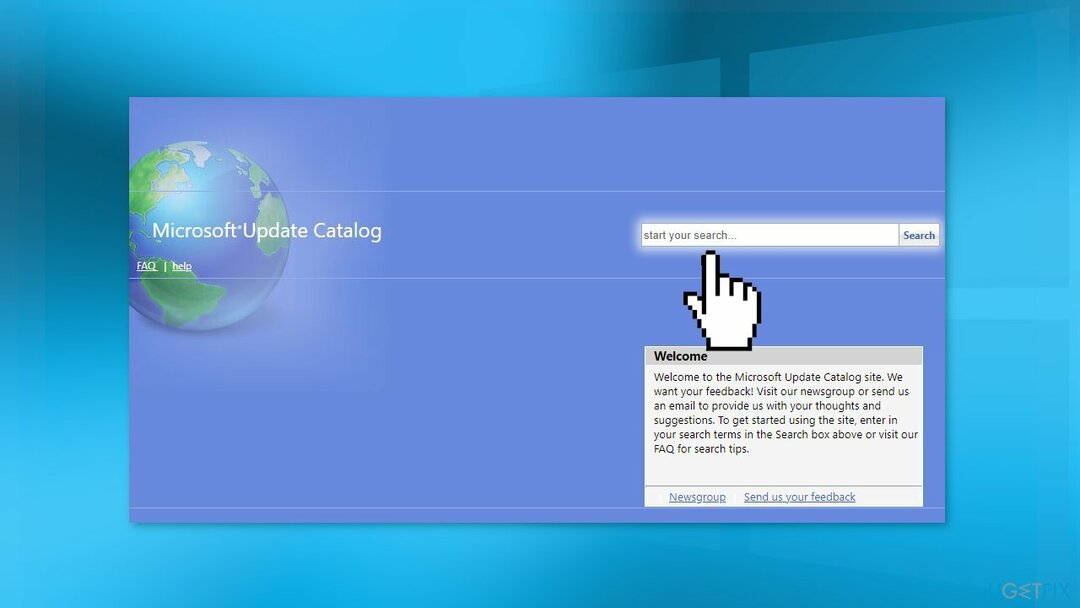
გამოსავალი 4. Windows-ის განახლების კომპონენტების გადატვირთვა
დაზიანებული სისტემის შესაკეთებლად, თქვენ უნდა შეიძინოთ ლიცენზირებული ვერსია Reimage Reimage.
- გახსენით ბრძანების სტრიქონი, როგორც ადმინისტრატორი ისევ
- დააკოპირეთ და ჩასვით შემდეგი ბრძანებები, თითოეულის შემდეგ დააჭირეთ Enter-ს:
წმინდა გაჩერების ბიტები
net stop wuauserv
net stop appidsvc
net stop cryptsvc
წაშალეთ „%ALLUSERSPROFILE%\Application Data\Microsoft\Network\Downloader\*.*“
rmdir %systemroot%\SoftwareDistribution /S /Q
rmdir %systemroot%\system32\catroot2 /S /Q
regsvr32.exe /s atl.dll
regsvr32.exe /s urlmon.dll
regsvr32.exe /s mshtml.dll
netsh winsock გადატვირთვა
netsh winsock გადატვირთვის პროქსი
წმინდა დაწყების ბიტები
წმინდა დაწყება wuauserv
net start appidsvc
net start cryptsvc
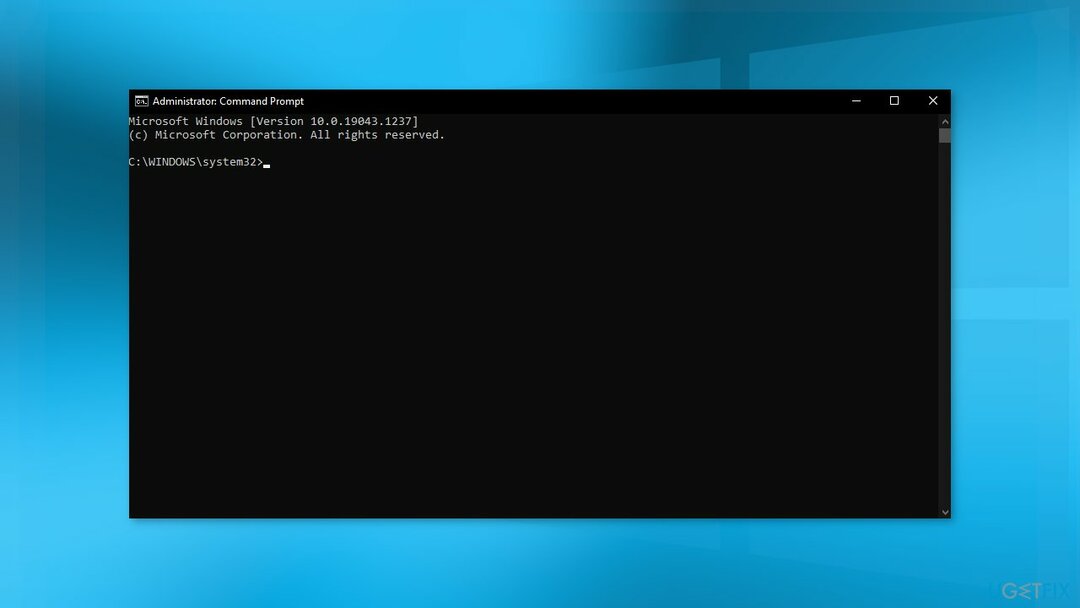
- Რესტარტი თქვენი კომპიუტერი
გამოსავალი 5. გამოიყენეთ Windows საინსტალაციო მედია
დაზიანებული სისტემის შესაკეთებლად, თქვენ უნდა შეიძინოთ ლიცენზირებული ვერსია Reimage Reimage.
- ჩამოტვირთეთ Windows 10-ის საინსტალაციო მედია ოფიციალური ვებ - გვერდი
- გახსენით ინსტრუმენტი ინსტალაციის შემდეგ
- დაეთანხმეთ ლიცენზიის პირობებს
- აირჩიეთ განაახლეთ ეს კომპიუტერი ახლავე
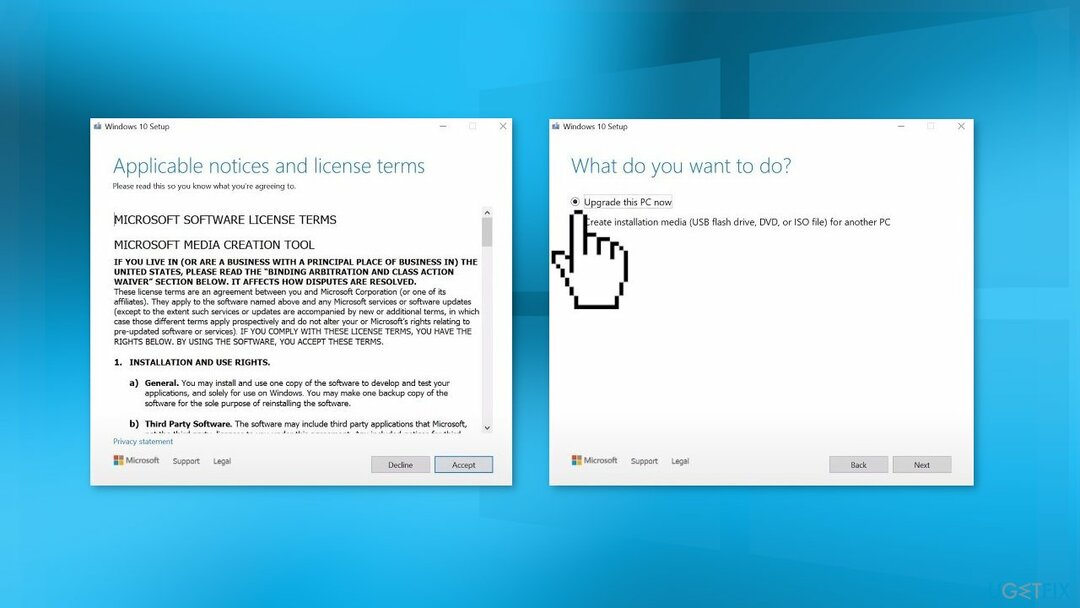
- დაელოდეთ განახლების დაინსტალირებას
შეაკეთეთ თქვენი შეცდომები ავტომატურად
ugetfix.com გუნდი ცდილობს გააკეთოს ყველაფერი, რათა დაეხმაროს მომხმარებლებს იპოვონ საუკეთესო გადაწყვეტილებები მათი შეცდომების აღმოსაფხვრელად. თუ არ გსურთ ხელით შეკეთების ტექნიკასთან ბრძოლა, გთხოვთ, გამოიყენოთ ავტომატური პროგრამული უზრუნველყოფა. ყველა რეკომენდებული პროდუქტი გამოცდილი და დამტკიცებულია ჩვენი პროფესიონალების მიერ. ინსტრუმენტები, რომლებიც შეგიძლიათ გამოიყენოთ თქვენი შეცდომის გამოსასწორებლად, ჩამოთვლილია ქვემოთ:
შეთავაზება
გააკეთე ახლავე!
ჩამოტვირთეთ Fixბედნიერება
გარანტია
გააკეთე ახლავე!
ჩამოტვირთეთ Fixბედნიერება
გარანტია
თუ ვერ გამოასწორეთ თქვენი შეცდომა Reimage-ის გამოყენებით, დაუკავშირდით ჩვენს მხარდაჭერის ჯგუფს დახმარებისთვის. გთხოვთ, შეგვატყობინოთ ყველა დეტალი, რომელიც, თქვენი აზრით, უნდა ვიცოდეთ თქვენი პრობლემის შესახებ.
ეს დაპატენტებული სარემონტო პროცესი იყენებს 25 მილიონი კომპონენტის მონაცემთა ბაზას, რომელსაც შეუძლია შეცვალოს ნებისმიერი დაზიანებული ან დაკარგული ფაილი მომხმარებლის კომპიუტერში.
დაზიანებული სისტემის შესაკეთებლად, თქვენ უნდა შეიძინოთ ლიცენზირებული ვერსია Reimage მავნე პროგრამების მოცილების ინსტრუმენტი.

რომ დარჩეს სრულიად ანონიმური და თავიდან აიცილონ ISP და მთავრობა ჯაშუშობისგან თქვენ უნდა დაასაქმოთ პირადი ინტერნეტი VPN. ის საშუალებას მოგცემთ დაუკავშირდეთ ინტერნეტს, მაშინ როდესაც იყოთ სრულიად ანონიმური ყველა ინფორმაციის დაშიფვრით, თავიდან აიცილოთ ტრეკერები, რეკლამები და ასევე მავნე შინაარსი. რაც მთავარია, თქვენ შეაჩერებთ უკანონო სათვალთვალო საქმიანობას, რომელსაც NSA და სხვა სამთავრობო ინსტიტუტები ახორციელებენ თქვენს ზურგს უკან.
კომპიუტერის გამოყენებისას ნებისმიერ დროს შეიძლება მოხდეს გაუთვალისწინებელი გარემოებები: ის შეიძლება გამორთოს დენის გათიშვის გამო, ა სიკვდილის ცისფერი ეკრანი (BSoD) შეიძლება მოხდეს, ან Windows-ის შემთხვევითი განახლებები შეუძლია მოწყობილობას, როცა რამდენიმე ხნით წახვალთ წუთები. შედეგად, თქვენი სასკოლო დავალება, მნიშვნელოვანი დოკუმენტები და სხვა მონაცემები შეიძლება დაიკარგოს. რომ აღდგენა დაკარგული ფაილები, შეგიძლიათ გამოიყენოთ მონაცემთა აღდგენის პრო – ის ეძებს ფაილების ასლებს, რომლებიც ჯერ კიდევ ხელმისაწვდომია თქვენს მყარ დისკზე და სწრაფად იბრუნებს მათ.